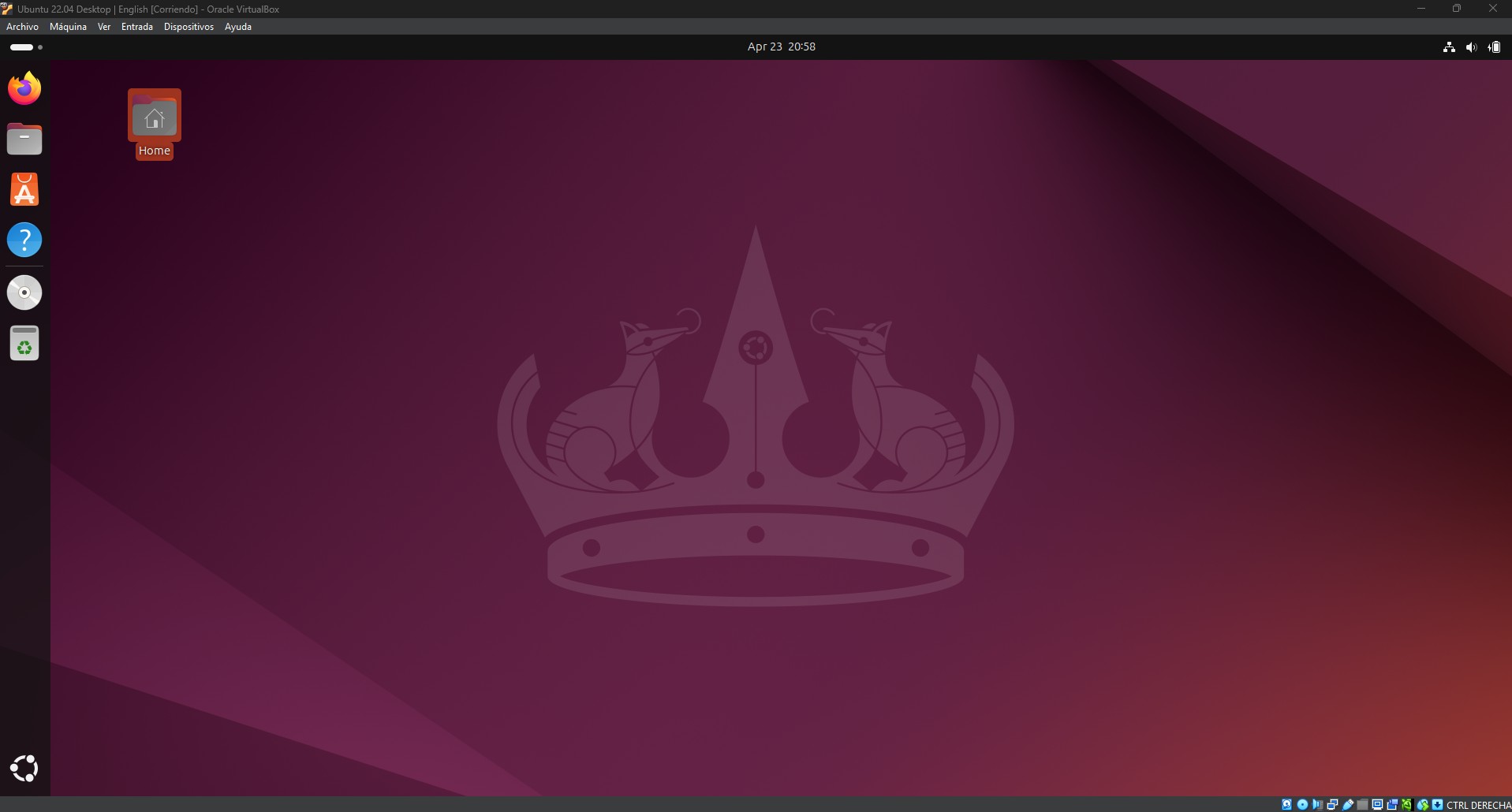Guías de Instalación de Ubuntu
El sistema operativo Linux más popular, fácil de usar y con gran soporte comunitario
Ubuntu es una de las distribuciones de Linux más populares, conocida por su facilidad de uso y gran comunidad de soporte. Es perfecta tanto para principiantes como para usuarios avanzados. En esta sección encontrarás guías detalladas para instalar diferentes versiones de Ubuntu en VirtualBox o en hardware físico.
Ubuntu Desktop
Guía completa para instalar la versión estándar de Ubuntu con interfaz gráfica GNOME.
Instalar Ubuntu Desktop
Ubuntu Server
Tutorial para instalar la versión sin interfaz gráfica, ideal para servidores y desarrollo.
Instalar Ubuntu Server
Ubuntu MATE
Instalación de Ubuntu con el entorno MATE, más ligero y tradicional.
Instalar Ubuntu MATE
Las Guest Additions en VirtualBox son un conjunto de herramientas que, al instalarse dentro del sistema operativo invitado (en este caso, Ubuntu), mejoran notablemente su funcionamiento y la experiencia de uso. Estas herramientas permiten que la resolución de pantalla se adapte automáticamente al tamaño de la ventana, haciendo más cómodo el trabajo. Además, habilitan funciones como el portapapeles compartido entre el sistema anfitrión y el invitado, lo que facilita copiar y pegar texto o archivos. También permiten arrastrar y soltar archivos directamente entre ambos sistemas, integran mejor el puntero del ratón para que no sea necesario "liberarlo" al cambiar de ventana, y ofrecen un mejor rendimiento gráfico, haciendo que Ubuntu se ejecute de forma más fluida dentro de VirtualBox:
sudo apt update && sudo apt upgrade

sudo apt install build-essential dkms linux-headers-$(uname -r)

/mnt.
sudo mount /dev/cdrom /mnt
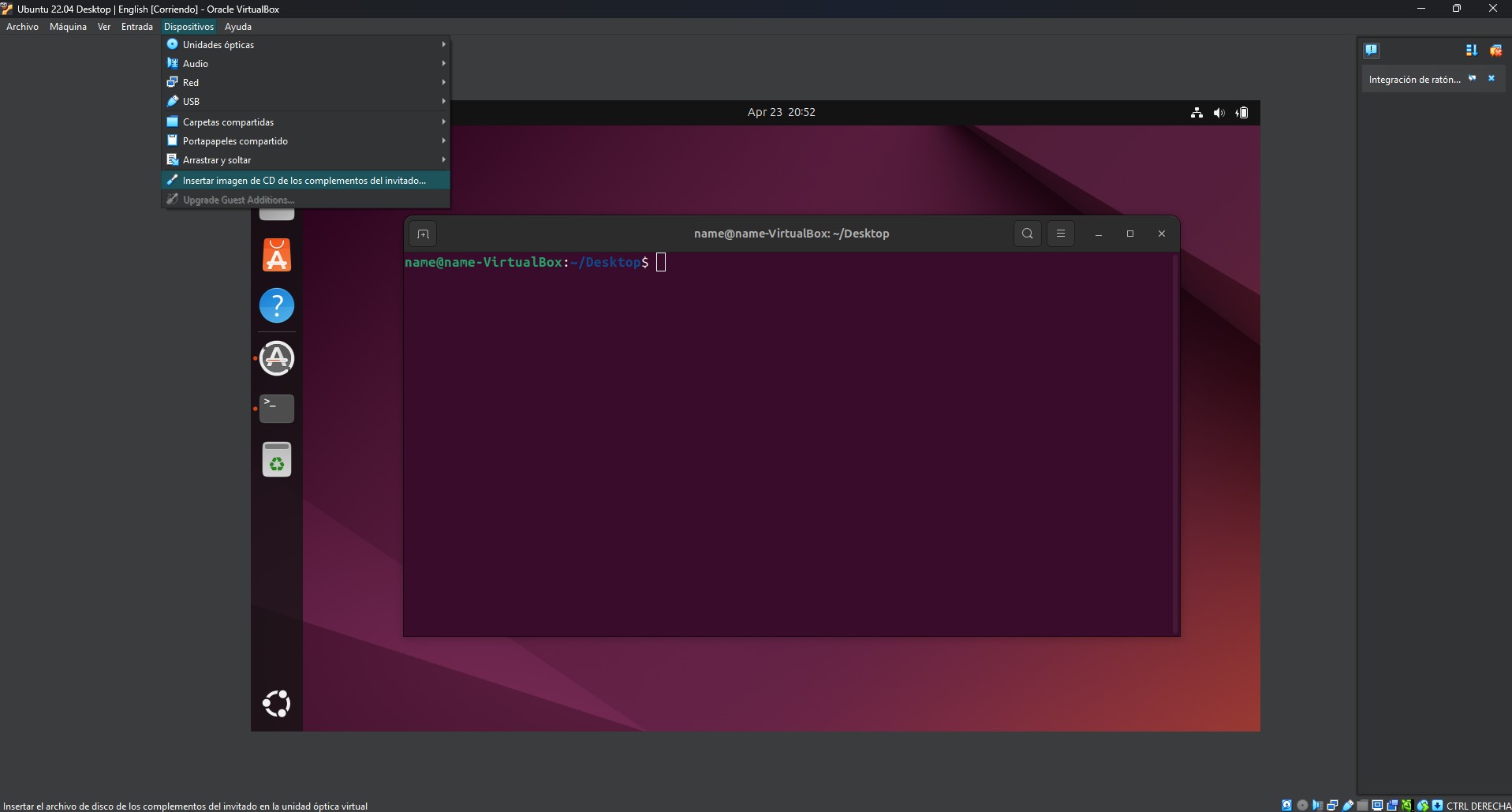
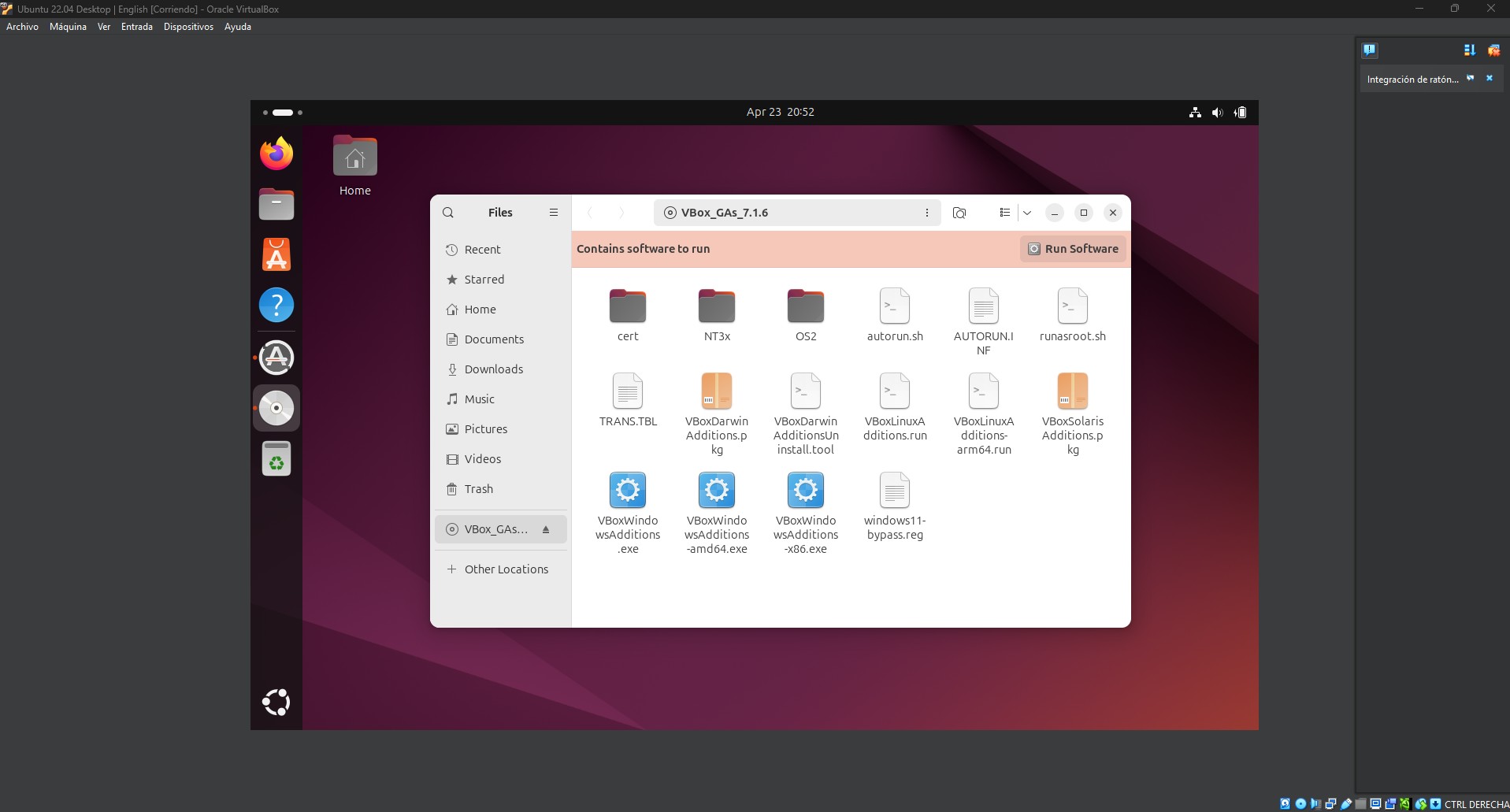

sudo /mnt/VBoxLinuxAdditions.run

sudo reboot